CPanel/WHM merupakan salah satu web panel yang paling popular dan banyak digunakan pada server-server di dunia. Selain itu fitur-fitur yang ada pada cPanel/WHM sangat lengkap sehingga seorang Administrator server dapat dengan mudah mengatur sebuah server hosting.
Berikut adalah cara Install dan konfigurasi :
1. Instalasi WHM
1.1. Matikan dan nonaktifkan firewalld
[root@cpanel ~]# iptables -F
[root@cpanel ~]# systemctl stop firewalld
[root@cpanel ~]# systemctl disable firewalld
1.2. Mengkonfigurasi hostname
[root@cpanel ~]# hostnamectl set-hostname cpanel.linuxnoobs.tk
1.3. Setelah itu jalankan yum update untuk memperbaharui repository
[root@cpanel ~]# yum –y update
1.4. Setelah itu, download package installer cPanel
[root@cpanel ~]# wget -N https://securedownloads.cpanel.net/latest
1.5. Kemudian instalasi cPanel/WHM
[root@cpanel ~]# sh latest
Tunggu hingga instalasi selesai, untuk proses instalasi tergantung dari spesifikasi VM serta kondisi jaringan.
1.6. Setelah instalasi selesai login ke WHM dengan mengetikkan IP VM dan port yang digunakan, untuk default port yang dipakai WHM adalah 2086 untuk non-SSL dan 2087 untuk SSL. Untuk login ke WHM gunakan username root dan password dari user root pada VM.

2. Konfigurasi
2.1. Klik I Agree / Go to step 2.

2.2. Isikan email yang digunakan sebagai email notifikasi dari alert-alert yang dikirimkan oleh WHM, lalu klik go to step 3

2.3. Konfigurasi IP address, lalu klik go to step 4

2.4. Konfigurasi Nameserver. Isi nameserver default dari domain yang digunakan, lalu klik go to step 5

2.5. pilih Default FTP service yang akan digunakan. Serta pada konfigurasi cPhulk klik enable, dan setelah itu klik go to step 6

2.6. Pilih use file system quotas agar penggunakan disk dari setiap akun cPanel dapat dimonitor. Dan setelah itu klik Finish Setup Wizard. Setelah instalasi WHM selesai maka akan ditampilkan menu-menu di WHM

3. Membuat akun cPanel
3.1. Pada halaman utama WHM, silahkan pilih Account Functions

3.2. Kemudian Pilih Create a New Account
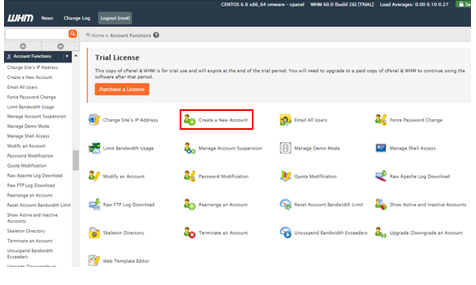
3.3. Isikan sesuai dengan domain information. Setelah itu pilih Create

3.4. Kemudian akses cPanel dengan mengakses IP Public dengan menambahkan port 2083

3.5. Login dengan menggunakan username dan password sesuai dengan account cPanel yang dibuat

3.6. Common User Port di cPanel/WHM
Untuk menggunakan cPanel/WHM maka perlu membuka beberapa port di bawah ini agar service yang digunakan dapat digunakan dengan baik.
Berikut list port yang perlu dibuka di sisi firewall
